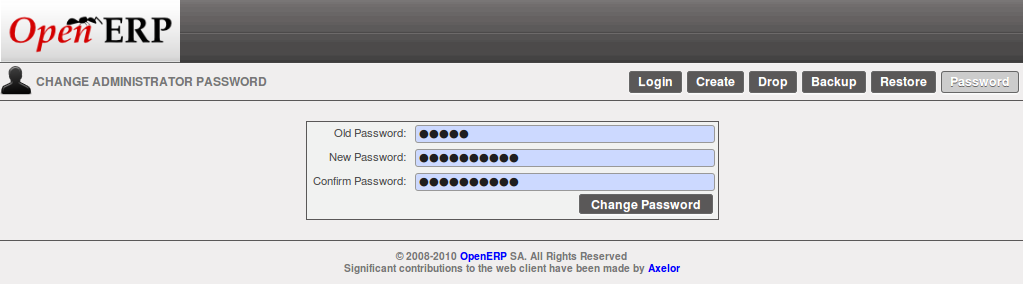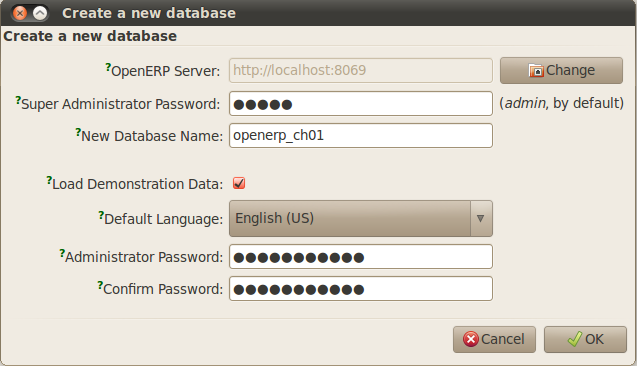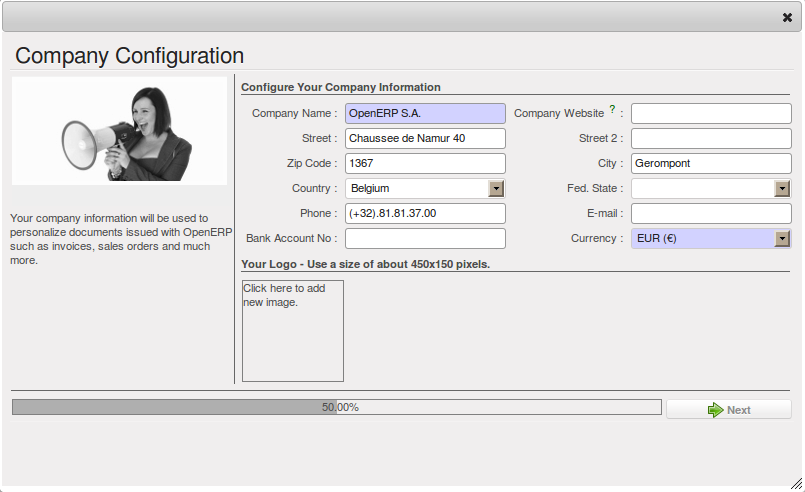数据库的创建¶
使用这个章节里概述的技巧来创建一个新的数据库, openerp_ch01 . 这个数据库将包含 OpenERP 提供的示范数据以及
大部分的 OpenERP 核心功能。你需要知道超级管理员的密码才能使用这个数据库,或者你可以请具有超级管理员权限的人创建这个数据库。
Note
超级管理员密码
任何人只要知道超级管理员的密码,都对服务器上的数据有完整的存取权力 – 可读取,修改或删除任何服务器上任何数据库的任何数据。
在第一次安装完成后,密码是 admin 。 这是写在程序里的缺省值,如果找不到可以存取的服务器组态文件,就会使用这个缺省值。
如果你的系统有配置服务器可写入的组态文件,你就可以透过客户端修改密码;或者,你可以刻意把组态文件设置成只读,这样以后就没有
人可以从客户端修改密码。不论是这两种方式的哪一种,如果你忘记密码,服务器的系统管理员都可以修改密码。
所以你的系统设置是可以从客户端修改密码,你可以从 GTK 客户端的菜单里进行修改 ,或是从 网页客户端登出 (单击 登出 链接), 在登入画面单击 数据库 ,然后在管理画面中单击 密码 。
服务器上的配置文件位置,通常是在启动服务器时用 --config 命令的选项来指定。
创建数据库¶
如果你是使用 GTK 客户端, 在菜单的左上方选择 。 输入超级管理员密码以及要创建的新数据库名称。
如果你是是用网页客户端,在登入画面单击 数据库 ,然后在数据库管理页面 创建 。 输入超级管理员密码,以及你要创建的数据库名称。
在两种方法里你都会看到核取方块;核取方块是用来确认是否要载入演示数据。不论是否有选取核取方块,结果都不会影响数据库的 整体应用 。
在两种方法里你也都会看到,你可以选择管理员密码。管理员密码可以相当程度确保数据库的安全性,因为从一开始就可以确保数据库的密码是唯一的。
(实际上许多人会难以抗拒使用 admin 作为密码!)
数据库 openerp_ch01¶
等到信息显示数据库及用户账号及密码 (admin/XXXX 和 demo/demo ) 已经成功创建,你就已经创建了这个数据库,而且你可以不需要知道超级管理员密码,就可以扩充这个数据库。
Tip
用户存取
对每一个数据库来说,用户名称/密码 都是唯一的组合;如果你有管理员的权限,你可以修改全部的用户。
另外,你可以安装 users_ldap 模块,用于管理用户在 LDAP (轻量级目录访问协议, Lightweight Directory Access Protocol, 一个标准系统),
以及连接到数个 OpenERP 数据库。透过 LDAP 许多数据库可以共享相同的用户账号资讯。
Note
创建数据库失败
如何知道是否已经成功创建你的新数据库? 如果创建数据库不成功,系统会通知你。 如果你用了禁止使用的字符当做数据库的名称 (或数据库没有名称,或名称太短),系统会用对话框提出警告 不合格的数据库名称! , 同时会说明如何修正错误。如果你输入了错误的超级管理员密码或是某个已经在使用中的名称 (有些名称是在你不知道的情形下保留的),系统会用以下对话 框提出警告 数据库创建过程中错误! 。
如果这是你第一次连结到这个数据库,系统会问你一系列的问题来确认数据库的参数。你可以选择 跳过配置向导 或 开始配置 。如果你选择设定应用程序的组态,可以依照以下步奏进行:
- 配置你的界面 : 选择
简单化界面然后单击 下一步 。- 配置你的公司讯息 : 把系统建议的默默认值
OpenERP S.A.改成你自己公司的名称以你的喜好尽量把地址填完整。 你可以设置你公司使用的币别,或是直接使用默认值。你也可以加上你公司的商标;商标可以显示在报表或其他文件上。单击 下一步 。- 安装应用程序 : 选取你需要的应用程序然后单击 安装 。现在,不要安装任何应用程序。
一旦配置完成,你就已经连接到你的 OpenERP 系统。 现在的系统功能非常有限,因为你选择了 简单化界面 , 而且没有安装任何应用程序;但是现在这个演示已经足够告诉你安装完成了。
管理数据库¶
作为超级管理员,你不仅有权利创建数据库,还可以:
- 备份数据库
- 删除数据库
- 恢复数据库
在GTK客户端中,所有这些操作都可以在 中实现,在网页客户端中通过 Login 界面的 Databases 按钮实现。
Tip
备份(复制数据库)
要复制数据库,可以在网页的 Login 界面上点击 Databases 按钮。然后点击 Backup 按钮, 选择你想要备份的数据库,然后输入超级管理员密码。点击 Backup 确认。
Tip
删除数据库
要删除数据库,可以在网页上的 Login 界面点击 Databases 按钮。然后点击 Drop 按钮,选择你想要删除的数据库, 然后输入超级管理员密码。点击 Drop 确认删除。
Tip
恢复数据库
要恢复数据库,可以在网页上的 Login 界面上点击 Databases 按钮。然后点击 Restore 按钮,点击 Choose File 选择一个要恢复的数据库。给数据库起个名字然后输入超级管理员密码。 点击 Restore 按钮确认。当然,要恢复一个数据库,你需要有一个已经存在的拷贝。
Tip
建立数据库复本
要建立一个数据库副本,你可以:
- 从原数据库生成一个备份文件。
- 恢复这个备份文件,并且重新命名。
这对于从一个生产数据库建立一个测试库是很有用的。你可以尝试重新配置,新建模块或者仅仅导入新的数据,
在正常生产使用中,系统管理员可以通过配置OpenERP来限制访问这些数据库中的某些功能以提高安全性。
现在你可以利用安装的数据库来熟悉OpenERP的管理和使用了。
为OpenERP添加新功能¶
你创建和管理的数据库是建立在OpenERP核心功能至上的。核心系统安装在OpenERP应用服务器的文件系统上。只有当你要求的时候, 才会安装到OpenERP数据库中,详情参考下一章节, OpenERP 漫游指南。
如果你想更新或扩展额外的模块该怎么做?
- 要进行更新,你的使用本部分前面提到的技术重新安装一个新的OpenERP实例,参照 数据库的创建。
- 要进行扩展,你得安装新模块到你现有的OpenERP系统的
addons目录下,具体操作可以有多种方式。
在这两种情况下你都需要你的OpenERP应用服务器的 root 用户或者 Administrator 用户权限。
扩展OpenERP¶
要扩展OpenERP,你需要把模块复制到 addons 目录。它在你的服务器 openerp-server 目录(这个目录
在Windows,Mac和不同版本的Linux版本之间会略有不同,在Windows all-in-one版本中则完全不同(not available at all))下。
在哪个目录下你会看到现有系统中已经安装的模块,比如: product and purchase。一个模块可以以
文件、文件夹的形式或者是zip包的形式存在。如果是zip包,那里面的文件结构也是和文件、文件夹类型相同的。
基本上,你可以通过两种方式添加模块 —— 通过服务器或者通过客户端。
通过服务器添加模块是一个传统的系统管理任务。 以 root 用户或者其他合适的用户,你可以把模块放到 addons 目录下并且修改权限以便可以和其它模块一样正确执行。
通过客户端添加模块,你必须首先修改服务器上 addons 目录的权限,将此目录设为可写。只有这样才可以通过OpenERP客户端安装模块。
(应用服务器上的服务软件最终将执行一个任务来完成该操作)
Tip
修改权限
在安装OpenERP系统的Linux服务器上修改权限的最简单的办法是执行命令 sudo chmod 777 <addons文件夹路径> (<addons文件夹路径>需要使用完整路径,例如: /usr/lib/python2.5/site-packages/openerp- server/addons)。
OpenERP的所有用户只要进入了管理菜单就可以上传任何新功能,所以在生产环境中你必须慎重考虑该功能。你会在本书 后面的内容中看到上传文件的事例。